
Đó Avast Secure Broser tự khởi động Nó hơi khó chịu cho trải nghiệm người dùng của bạn trên máy tính của bạn trong khi bạn chơi, làm việc hoặc xem bất kỳ bộ phim, phải không? Cái này cần được sửa chữa. Avast là một phần mềm chống vi-rút tốt nhưng đôi khi, nó có những lỗi như thế này có thể hơi đáng tiếc. Trên thực tế, Avast thuộc Tập đoàn Avast Antivirus, một công ty là cơ thể và linh hồn dành riêng để chống lại phần mềm độc hại và các loại vi-rút khác mà chúng tôi có thể tìm thấy trên Internet và có hại cho máy tính của chúng tôi và do đó ảnh hưởng đến bảo mật của chúng tôi.
Có thể nói rằng công ty này đã là một chuyên gia trong các vấn đề chống vi rút. Cụ thể, nó hoạt động với các thiết bị khác nhau, chẳng hạn như điện thoại di động, máy tính xách tay và máy tính cá nhân để bàn. Thực tế cho đến nay có thể nói rằng Avast là một trong những phần mềm diệt virus được sử dụng nhiều nhất trên hành tinh. Do đó, bạn sẽ rất vui khi sử dụng nó hàng ngày và để quyền bảo mật của bạn trong tay họ, nhưng những lỗi như Avast Secure Browser tự khởi động có thể khiến bạn phát điên trong nhiều khoảnh khắc. Điều đó có một giải pháp và bạn sẽ tìm thấy nó (hy vọng) trong bài viết này.
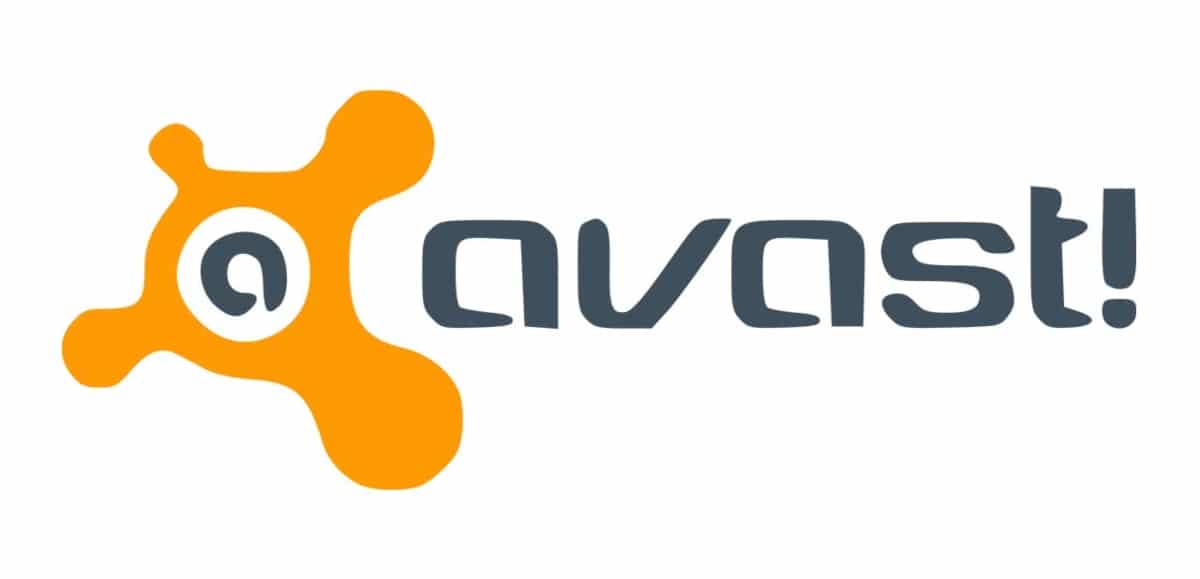
Như thông tin bổ sung trong trường hợp bạn là người dùng Avast và bạn không biết điều đó, bạn phải biết rằng có hai phiên bản của Avast, cái miễn phí và cái mà họ gọi là Pro, trả phí. Về cơ bản sự khác biệt giữa chúng là phiên bản chuyên nghiệp sẽ có tất cả các bản cập nhật từ Avast ngay lập tức và không có vấn đề gì, trực tiếp. Điều này sẽ giúp thiết bị của bạn, dù là gì, luôn an toàn trước bất kỳ bản cập nhật phần mềm độc hại nào. Ngoài Trình duyệt bảo mật Avast nổi tiếng, đó là vấn đề mà chúng tôi đang thắc mắc và chúng tôi biết rằng nhiều người dùng đã phàn nàn về trình duyệt khi bắt đầu một mình.
Chúng tôi đến đó với các giải pháp khác nhau đối với sự cố trình duyệt Avast mới này tự khởi động và sử dụng các tài nguyên khác nhau trên máy tính của bạn.
Giải pháp cho Trình duyệt An toàn Avast tự khởi động
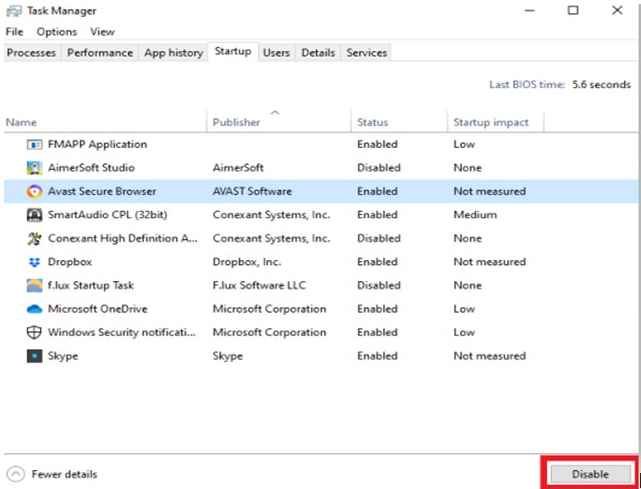
Để sửa lỗi này và trước khi tiến hành gỡ cài đặt, chúng tôi sẽ cố gắng sửa lỗi từ người quản lý tác vụ. Để có thể vào trình quản lý tác vụ, bạn sẽ phải nhấn, như bạn đã biết, các nút điều khiển + shift + thoát, hoặc cũng có thể nhập từ control + alt + delete và chọn tùy chọn trình quản lý tác vụ từ menu xuất hiện.
Chà, chúng tôi là người quản lý nhiệm vụ bên trong. Bây giờ hãy chuyển đến tùy chọn bắt đầu trong quản trị viên, trong menu đó bạn sẽ có thể xem tất cả các ứng dụng được cài đặt trên máy tính cá nhân của mình. Bây giờ trong số đó, hãy tìm cái tên là Avast và khi bạn đã có nó, hãy nhấp bằng nút chuột phải vào nó và nhấp vào tùy chọn vô hiệu hóa. Bạn có nó trong hình trên trong trường hợp nó làm rõ hơn cách thực hiện. Tất nhiên, nó sẽ xuất hiện bằng tiếng Tây Ban Nha cho bạn.
Bằng cách này, bạn sẽ đảm bảo rằng trình duyệt an toàn của Avast, Avast Secure Browser không chỉ khởi động khi bạn khởi động hệ điều hành, khiến mọi thứ bắt đầu chậm hơn và bạn mất thời gian sử dụng mà không có lý do. Do đó, nếu điều này hiệu quả với bạn, chúng tôi có thể coi lỗi trình duyệt an toàn Avast tự khởi động là đã được sửa. Trong trường hợp nó chưa được sửa và nó bắt đầu lại, chúng ta có thể tiến hành gỡ cài đặt trình duyệt. Chúng tôi sẽ dạy bạn trong phần tiếp theo.
Gỡ cài đặt trình duyệt Avast Secure Browser
Phương pháp trước đó không hiệu quả với bạn, vì vậy chúng tôi sẽ cố gắng gỡ cài đặt nó để nó không làm phiền chúng tôi khi khởi động máy tính của chúng tôi và trên hết, để bạn ngừng sử dụng tài nguyên mà không có sự cho phép của chúng tôi. Một cái gì đó mà chúng tôi đảm bảo sẽ làm cho máy tính cá nhân của bạn hoạt động chậm hơn. Để gỡ cài đặt Avast Secure Browser, bạn phải làm theo các bước sau:
Chúng tôi sẽ phải mở cấu hình hệ điều hành Windows của bạn và điều đó được thực hiện bằng các phím Thắng + tôi. Bạn cũng có thể truy cập menu đó ngay từ đầu, các ứng dụng. Bạn biết đấy, cách truyền thống từ menu bắt đầu thả xuống. Không có cách nào để bị lạc.

Bạn ở bên trong? Vậy thì đã đến lúc tìm kiếm và xóa. Tìm Trình duyệt An toàn Avast trong danh sách các ứng dụng đã cài đặt. Bây giờ hãy tiến hành gỡ bỏ nó. Đối với điều này, bạn phải nhấp vào nút gỡ cài đặt. Bạn sẽ chỉ phải làm theo các bước thông thường để gỡ cài đặt tất cả các chương trình và do đó bạn sẽ có thể thoát khỏi trình duyệt Avast an toàn làm phiền bạn rất nhiều này. Nó sẽ biến mất khỏi hệ thống và bạn sẽ không bao giờ nhìn thấy nó nữa khi khởi động hệ điều hành mỗi ngày.
Avast Secure Browser sẽ không mở?

Nó có thể hoạt động tốt cho bạn nói chung và bạn không muốn gỡ cài đặt nó, nhưng lỗi là nó không mở, hoàn toàn ngược lại với những điều trên. Sau đó, bạn phải thử một cách khác nó phụ thuộc vào việc bạn tải xuống chương trình của bên thứ ba để làm sạch sổ đăng ký. Điều đó không giống như cách các chương trình này hoạt động phải không? Chúng tôi giải thích cách nó được thực hiện trong các đoạn sau.

Bạn sẽ phải tìm kiếm các chương trình trên Google theo tìm kiếm "Trình dọn dẹp sổ đăng ký". Một khi bạn đã có của mình, những gì bạn sẽ làm là tất cả những gì các chương trình đó làm, quét hệ điều hành của bạn và nó sẽ tìm thấy tất cả các tệp mà trình duyệt an toàn yêu thích của chúng tôi, Avast Secure Browser, sử dụng để khởi động. Khi nó được phát hiện, chương trình sẽ sửa chữa (hoặc chúng tôi hy vọng) sổ đăng ký để bắt đầu tiếp theo.
Về cơ bản những gì các chương trình này làm là làm sạch tất cả các lỗi đó khi khởi động và các tệp bị hỏng trong các đường dẫn có thể khiến chương trình của bạn được đề cập không thể khởi động. Bạn có thể tận dụng chương trình này mà bạn đã tải xuống để làm sạch các tệp mà Avast để lại. Nó sẽ tốt cho bạn và mọi thứ.
Không thể tìm thấy chương trình dọn dẹp sổ đăng ký trên Google? Chúng tôi để lại cho bạn một danh sách với những cái được biết đến nhiều nhất dưới đây:
- Advanced SystemCare
- Defensebyte Computer Optimizer
- Sửa chữa sổ đăng ký
- CCleaner
- Wise Registry Cleaner
- JetClean.
- Dọn dẹp dễ dàng.
Chúng tôi hy vọng chúng tôi đã giải quyết được vấn đề của bạn rằng trình duyệt bảo mật Avast tự khởi động và trong trường hợp không khởi động được, bạn có thể nhận xét trong khung bình luận bên dưới, chuyên sâu hơn nữa, những gì xảy ra với trình duyệt để chúng tôi có thể điều tra. Hẹn gặp lại các bạn trong những bài viết tiếp theo!